Illustrator
アートボードのサイズ
※ 必ずアートボードのサイズをご希望の仕上がりサイズに設定してください。
※ 裁ち落とし設定は、アートボードの外側に天地左右各3mmを確保してください。
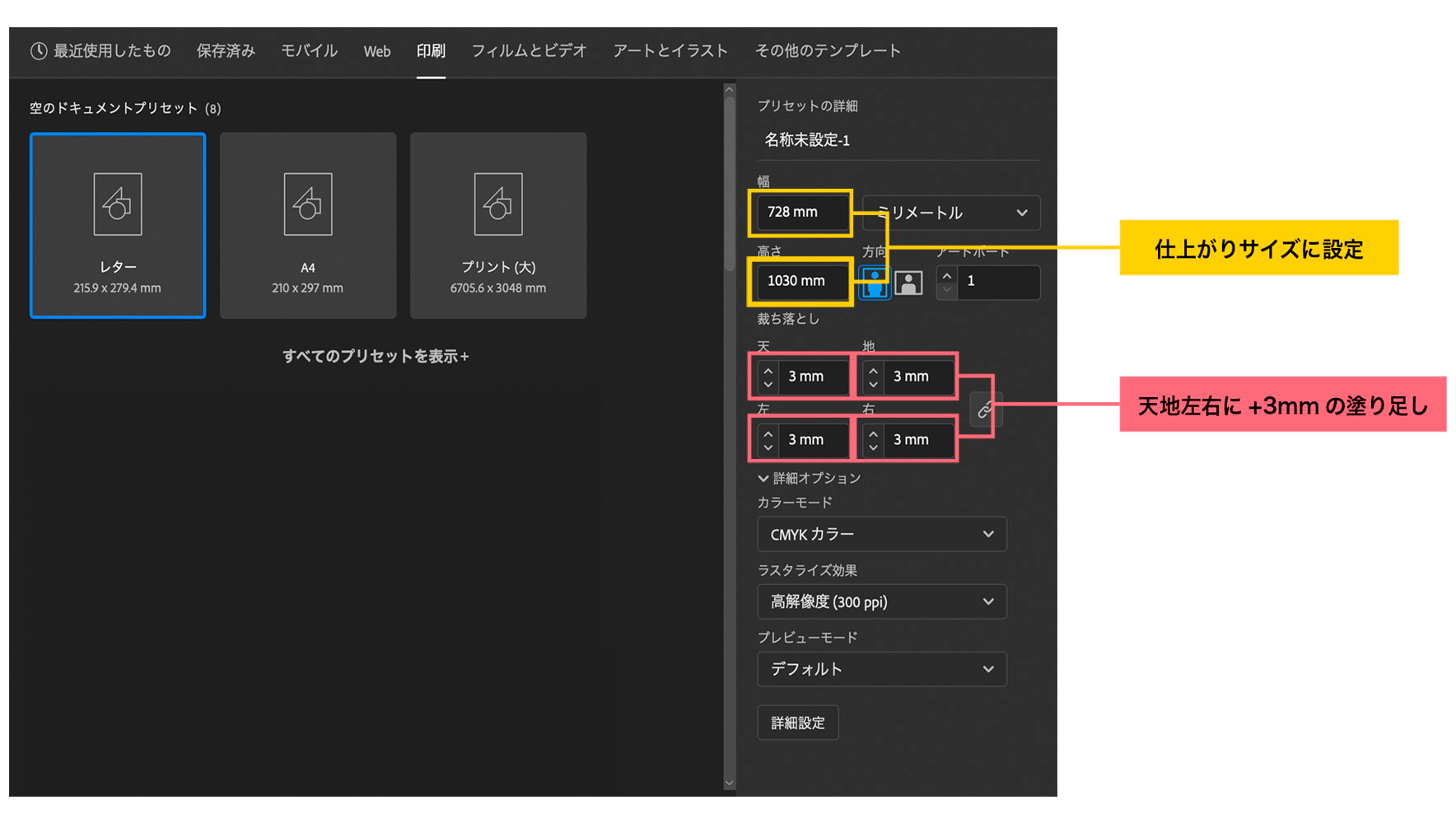
データサイズ
※ データ作成時には必ず「塗り足し3mm(天地左右 各3mm)」を含むデータを作成し、マスクを適用してください。
※ 「切れてはいけない文字・オブジェクト」は、仕上がり位置から3mm以上内側に配置してください。
※ 塗り足しがない場合や印刷や断裁に問題が生じる場合は、データが不完全と見なされ、進行が停止する可能性があります。
※ 必須事項が遵守されていないデータによる商品の問題について、当社は一切の責任を負いかねますので、ご了承ください。
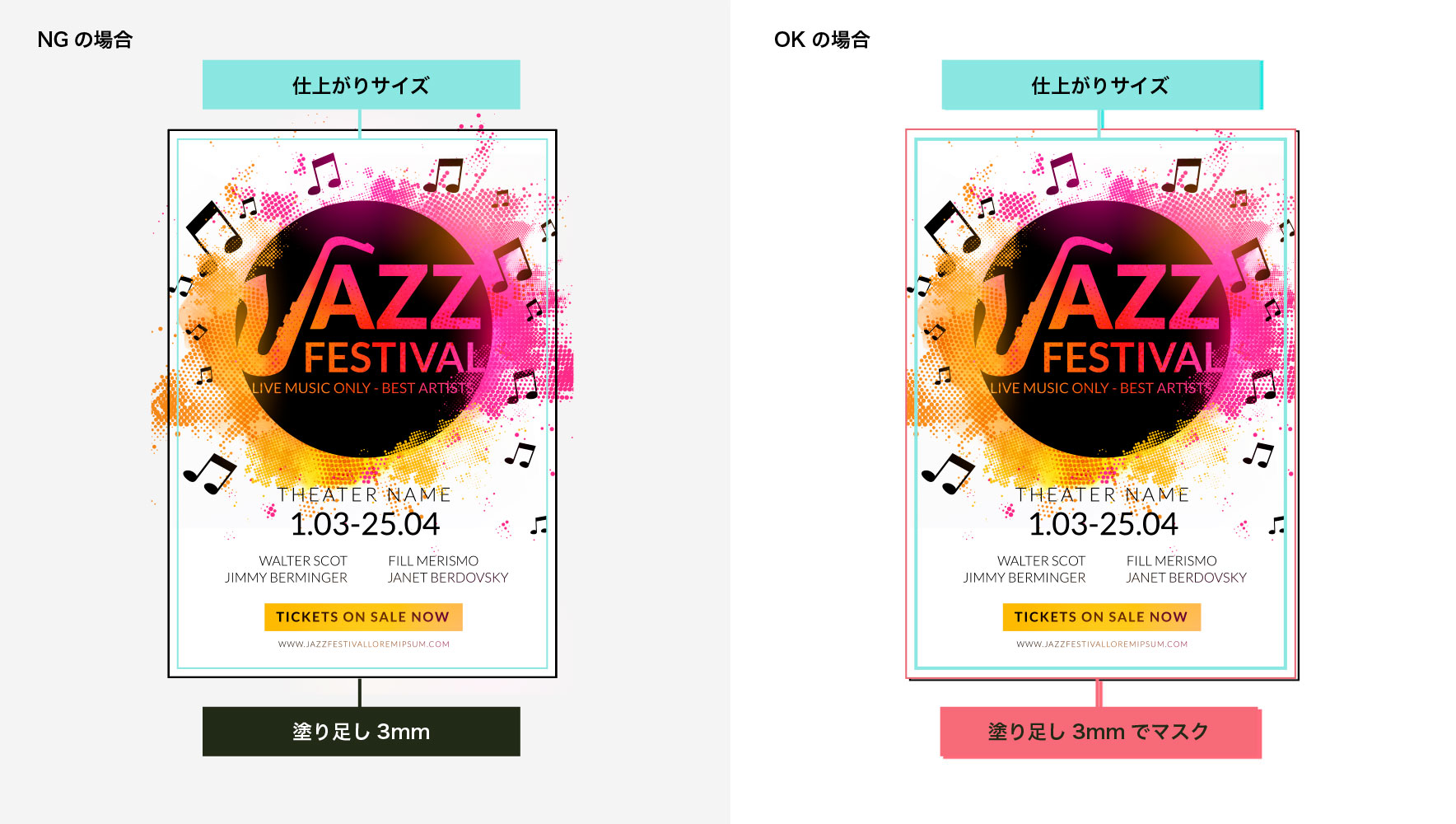
画像リンクの埋め込み
リンクされている画像は、すべて埋め込み形式でのご入稿をお願いします。
リンクパネルで、パネルの右上にあるメニューから【画像を埋め込み】を選択し、画像を埋め込んでください。
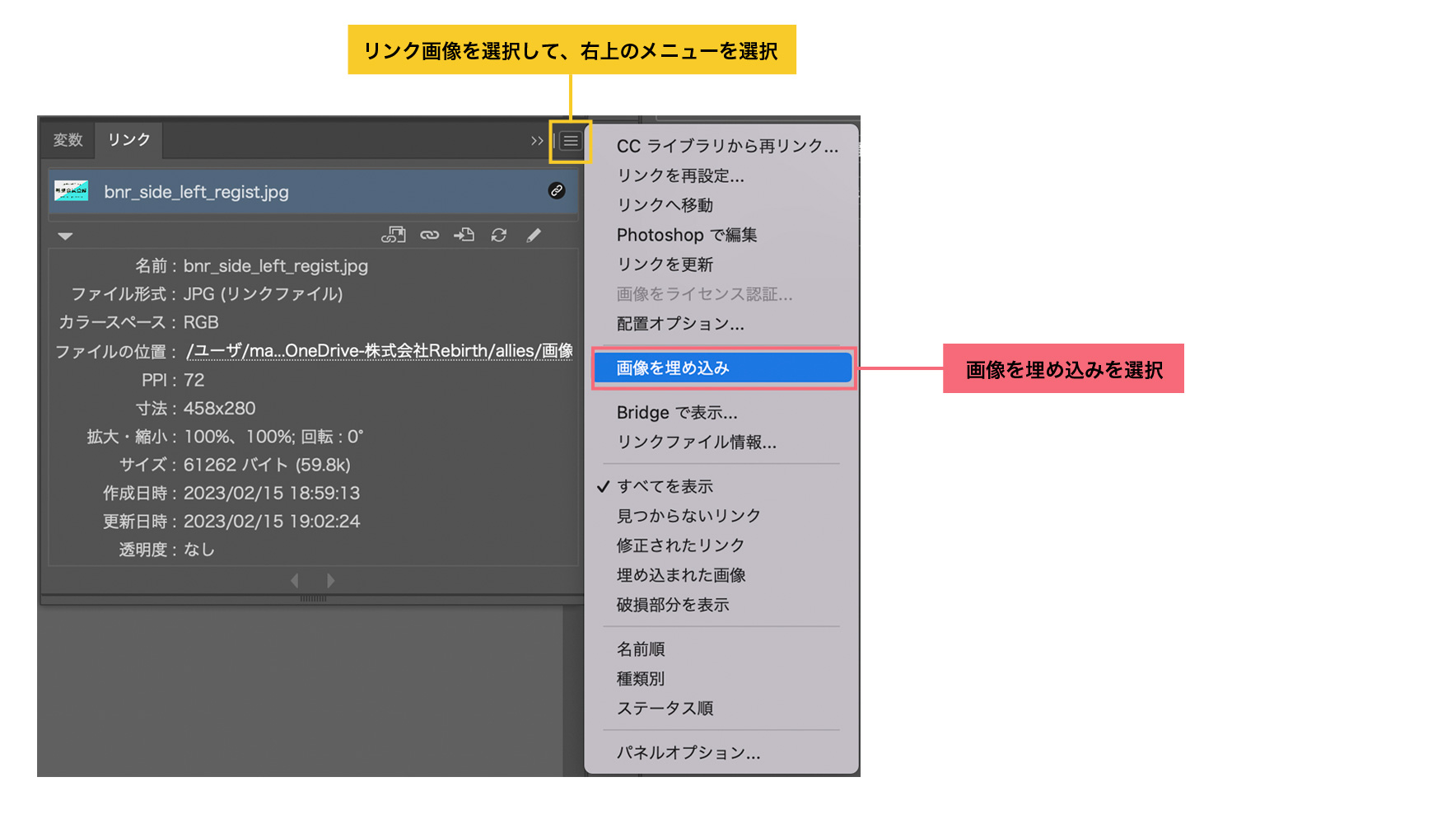
Illustrator上の効果使用
- ※ Illustrator上で透明効果やパターン、ドロップシャドウなどの効果を使用する場合には、必ずアピアランス分割や透明部分の分割統合、そしてラスタライズ(メニューバー > オブジェクト > ラスタライズ)などの操作を行ってから入稿してください。適切に設定されていないと、印刷が正常に行われず、品質が低下する可能性があります。
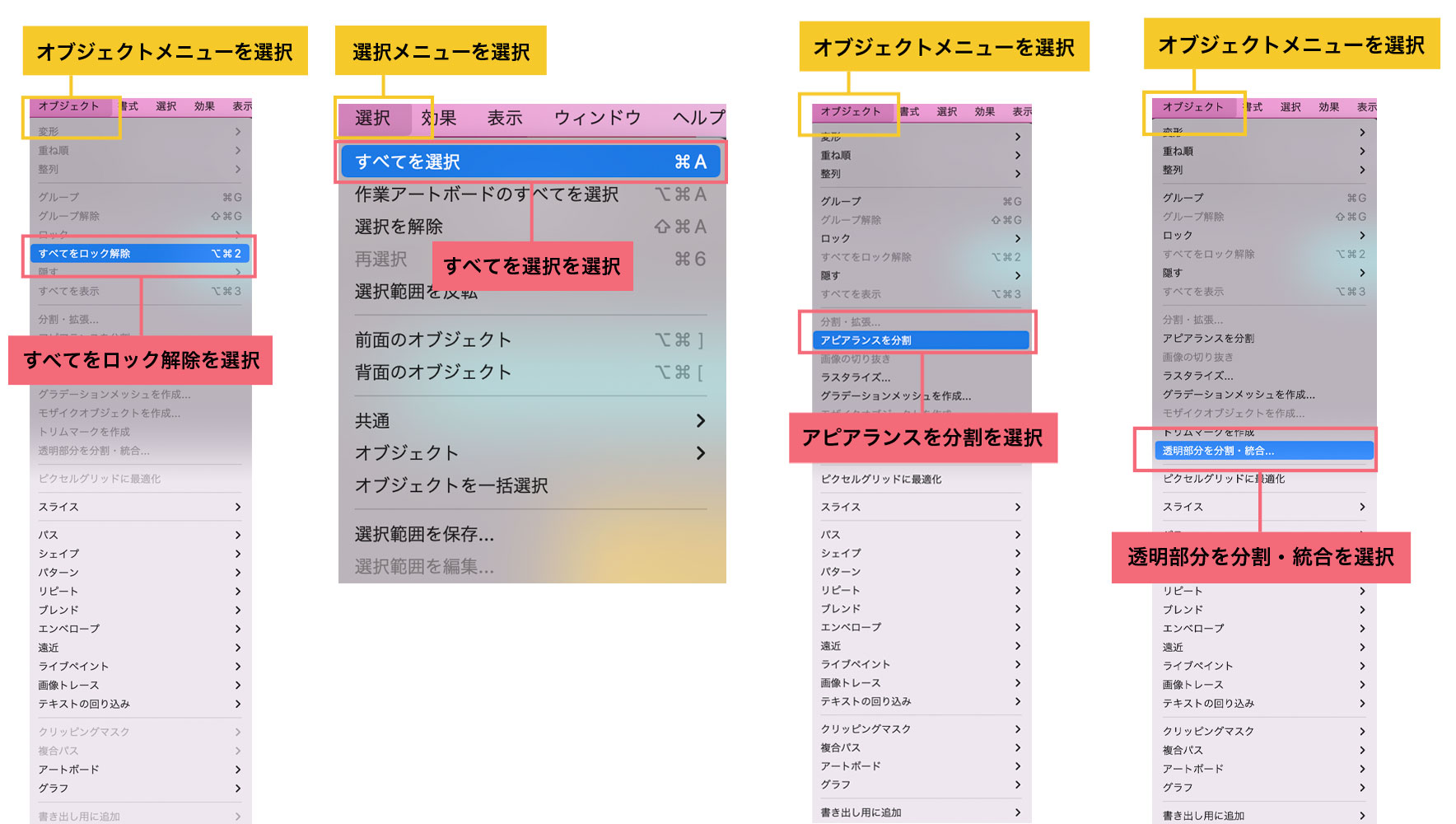
文字のアウトライン化(Illustrator作成時) / 埋め込み(PDF保存時)
※ 文字(フォント)は全てアウトライン化(文字を全て選択し、メニューバー > 書式 >アウトラインを作成)してください。
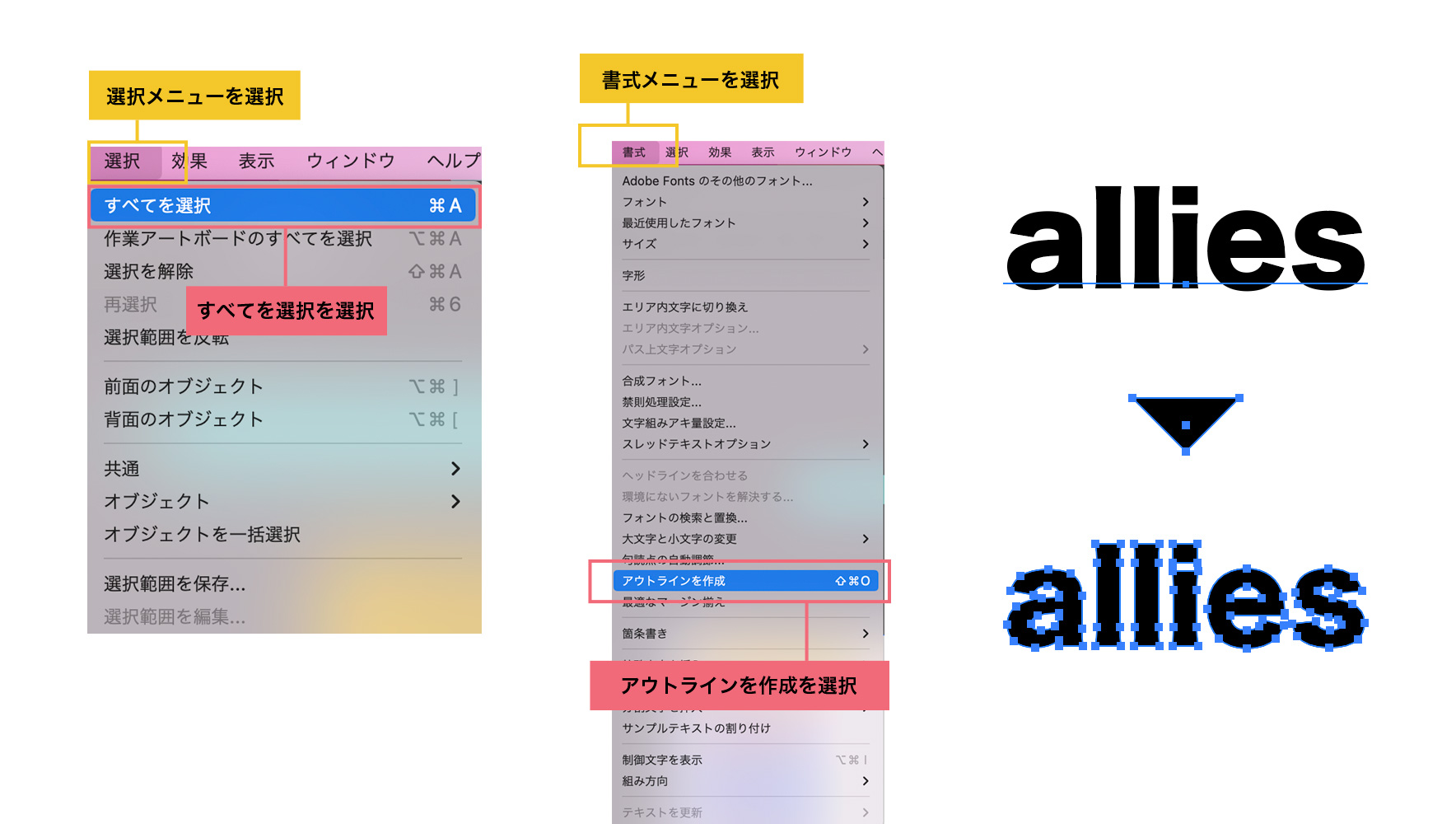
カラーモードはCMYKもしくはグレースケールに
※ 全てのカラーモードをRGBや特色からプロセスカラー(CMYK)に変換してください。
※
濃度の高いブラック(リッチブラック)を使用する場合は、以下の設定で作成してください:C50+M40+Y30+K100=220
※ もしRGBや特色でデータが入稿された場合、当社では自動的にCMYKに変換して印刷いたしますので、ご注意ください。

PDF入稿のご案内
ご入稿には、PDF形式での入稿をオススメしております。PDF形式は他のデータ形式に比べてデータトラブルの危険性が軽減されます。また、容量の大きなデータも軽くなり、入稿作業の時間を短縮することができます。詳細については、「PDF作成方法はこちら」をご確認ください。
PDF作成方法はこちら


